Topp 3 metoder för att återställa foton på iPhone SE
“Hur återställer jag borttagna bilder för min iPhone SE? Jag raderar felaktigt det igår. ”
De flesta användare undrar kanske hur de fårförlorade eller raderade bilder tillbaka till iPhone som ovan. Uppdatering till iOS 9.3, vattenskada, oavsiktlig radering, jailbreak etc. orsakar oundvikligen dataförlust på din iPhone. För att hjälpa dig att få problem med förlust av foton helt och hållet, introducerar jag uppriktigt Tenorshare iPhone Data Recovery - ett professionellt verktyg för återhämtning av data som erbjuder 3 metoder för att hämta sms, anteckningar, foton på iPhone och så vidare. Även de tre metoderna nedan kan tillämpas för att återställa förlorade och raderade bilder för iPhone 6s Plus, iPhone 6s, iPhone 6 Plus, iPhone 6, iPhone 5s, iPhone 5c och iPhone 5. Innan fotograferingsströmåterställning till iPhone måste du ladda ner och installera programmet på datorn först.
- Metod1. Hämta direkt raderade foton från iPhone SE utan säkerhetskopiering
- Metod2. Återställ förlorade bilder från iTunes Backup till iPhone SE
- Method3. Hämta bilder från iCloud Backup till iPhone SE
Metod1. Hämta direkt raderade foton från iPhone SE utan säkerhetskopiering
Med tanke på att många användare inte bildade en vanaför att säkerhetskopiera data, iPhone Data Recovery gör att du kan få förlorade data direkt från iDevice. Så om du har glömt att säkerhetskopiera, följ stegen nedan för att återställa bilder till iPhone SE på en gång.
1. Kör programmet och anslut din iPhone SE till datorn via USB-kabel. Välj Återställa data från iOS-enhet överst på gränssnittet och klicka sedan på Starta skanning.

2. Här visas alla bilder (existerande bilder inkluderade). Klick Kamerarulle, fotoström och Andra foton för att förhandsgranska och markera bilder du vill återställa. Klicka sedan Ta igen sig för att få tillbaka dina foton.

Metod2. Återställ förlorade bilder från iTunes Backup till iPhone SE
Om din iPhone SE är vattenskadad, förlorad eller otåligt stulen kan du försöka återställa säkerhetskopior som bilder, kontakter, videor osv från iTunes. Med iPhone Data Recovery kan det vara enklare.
1. Starta programmet och välj Återställ från iTunes-reservfiler i gränssnittet. Programmet skannar automatiskt säkerhetskopieringsfiler på din dator och visar dem senare. Välj sedan en av dina bilder lagrade och klicka på Starta skanning.
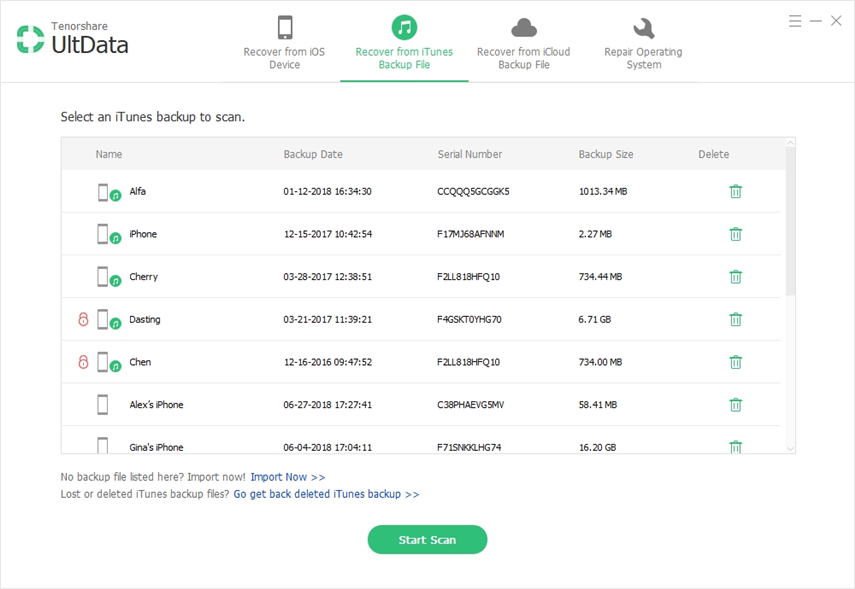
2. Förhandsgranska bilderna och markera de du vill återställa. Klicka sedan på Ta igen sig att avsluta.

Method3. Hämta bilder från iCloud Backup till iPhone SE
Om din iPhone inte är praktisk och du har glömtsäkerhetskopiera filer till iTunes innan, på liknande sätt, iPhone Data Recovery kan utföra fotoåterställning för iPhone SE så länge din enhet har aktiverat iCloud backup Gör enligt följande för att återhämta sig.
1. Starta programmet, välj Återställ från iCloud reservfiler och logga in på iCloud. Välj den säkerhetskopia du behöver och klicka på Nästa för att bekräfta.

2. Kryssa Kamerarulle & video och Appfotoneller markera Välj alla. Klicka sedan Nästa förhandsgranska bilder. Markera sedan objekt du vill återställa och klicka på Ta igen sig att avsluta.
IPhone Data Recovery kan inte bara återhämta sigbilder, men du kan också återställa kontakter, videor, musik, anteckningar och så vidare. Om du har några frågor kommer du att uppskatta att lämna den under kommentarsektionen.









